MFC-J3720
常见问题解答与故障排除 |
一种或多种颜色不能打印(空白)
如果您打印的文档上出现一种或多种颜色空白(例如:收到的传真,复印件和/或从计算机上打印的文档),您可能没有正确安装墨盒或者打印头里的喷嘴堵塞了。确认墨盒是否正确安装或清洁打印头可以解决此问题。
- 确认墨盒是否正确安装。
- 根据下列步骤检查打印质量并清洁打印头。
-
按
 图标。
图标。
您也可以按
 (设置)和墨水。
(设置)和墨水。 - 按测试打印。
- 按打印质量。
- 按OK。设备开始打印质量测试页。
- 检查测试页上的四种颜色区域的质量。
-
触摸屏会询问您打印质量是否OK。
执行下列操作之一:- 如果所有的线条都清晰明显,选择是来完成打印质量检测然后 转至步骤12。
- 如果您看到了如下图中的缺失线条,选择否然后 转至步骤7。
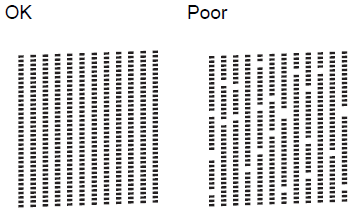
- 触摸屏会询问您黑色和其他三种颜色的质量是否OK。选择是或否。
- 触摸屏会询问您是否想要开始清洁。按OK。设备将开始清洁打印头。
- 当设备完成清洁打印头后,按OK。设备将开始打印另外一份打印质量测试页。
- 一旦打印出来,检查测试页上的四种颜色区域的质量。
-
触摸屏会询问您打印质量是否OK。
根据测试页上的打印质量,执行下列操作之一:- 如果所有的线条都清晰明显,选择是来完成打印质量检测然后 转至步骤12。
- 如果打印质量继续不好并且您尝试清洗打印头少于5次,选择否,然后 返回至步骤7 重复清洁打印头的步骤。 您应该完成打印质量测试页并且清洗打印头的过程要达到5次。
-
如果打印质量继续不好并且尝试清洗打印头达到5次了,按
 (主页) 并 请转至下方“联系我们”联系Brother呼叫中心。
(主页) 并 请转至下方“联系我们”联系Brother呼叫中心。
清洁打印头会消耗墨水。如果问题始终无法解决,请点击“联系我们”联系Brother呼叫中心。
-
点击
 (主页)。
(主页)。
我们建议您不要频繁拔插设备电源,或拔掉设备电源后将设备放置很长时间。
- 要保持最佳的打印质量,我们的产品会进行定期自动清洁打印头。当拔掉设备电源后,设备将不会进行定期自动清洁,从而可能会导致打印质量下降。
- 断开设备电源后,时钟数据可能会丢失并导致设备重置。设备再次接通电源时, 内部时钟将被重置并且设备会自动开始清洁,导致墨水被消耗。
我们建议使用开/关(On/Off)按钮来关闭设备。使用开/关按钮可使定期自动清洁打印头的次数下降。
- 清洁打印头时会产生墨水消耗。清洁太频繁会浪费墨水。
- 不要触摸打印头。触摸打印头可能会造成打印头永久性损害,并会使打印头无法保修。
-
Brother强烈建议您不要向Brother墨盒内充填墨水,也强烈建议您继续使用正品Brother品牌墨盒。使用不兼容墨水或墨盒可能会造成设备的损害,从而导致打印质量差。任何使用非授权的第三方墨水或墨盒造成的问题不在我们的保修范围内。为了保护您的投资和从Brother设备取得最佳的打印效果,我们强烈建议您使用Brother正品耗材。
> 点击这里查看更多Brother正品耗材的信息。
内容反馈
请在下方提供您的反馈,帮助我们改进支持服务。
